YouTube тормозит в Chrome? Попробуйте эти 10 рабочих исправлений [2022]
Опубликовано: 2022-09-01YouTube является наиболее широко используемой платформой для обмена видео в Интернете, потому что он имеет отличную производительность, предлагает широкий спектр видеоконтента, часто представляет новые функции и имеет множество других выдающихся конструктивных особенностей. Это приложение для обмена видео можно использовать через Интернет или через приложение, которое доступно только для смартфонов. А поскольку собственного приложения YouTube для ПК нет, пользователям приходится получать доступ к сервису через веб-браузеры.
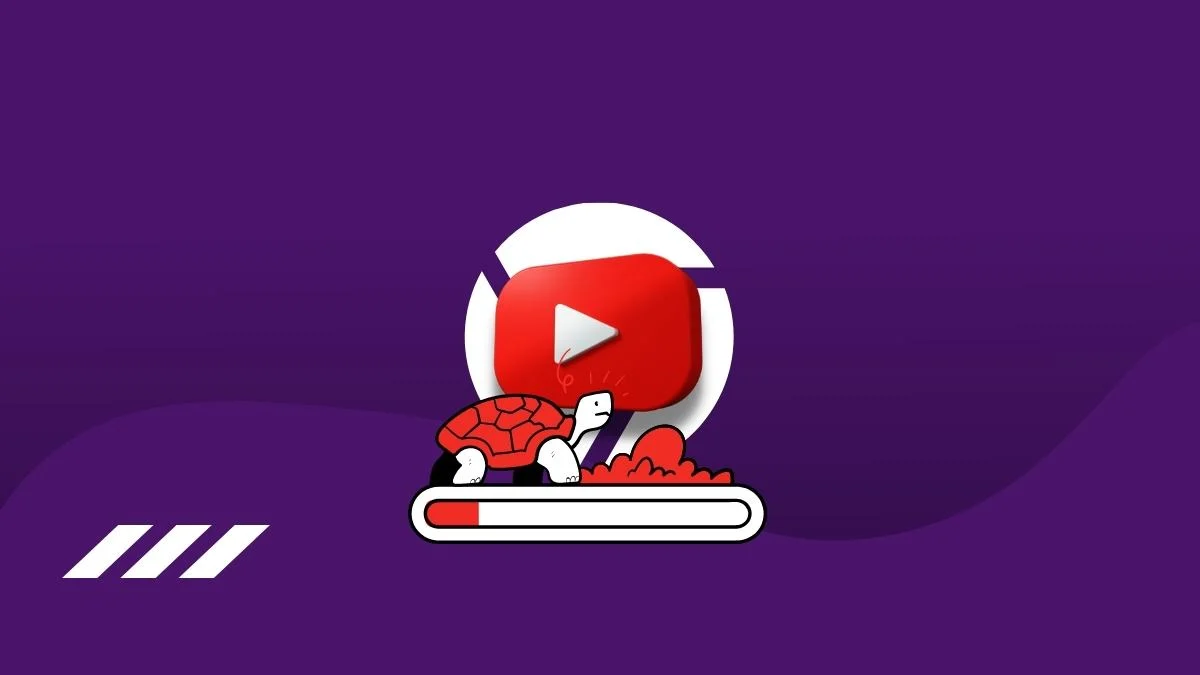
Между тем, пользователи YouTube испытывают проблемы с задержкой при использовании браузера Chrome для просмотра видео или навигации по сайту; эти проблемы обычно не возникают при использовании других браузеров. Ваш потоковый опыт практически прерывается, что очень расстраивает. В большинстве случаев основными причинами этой проблемы являются ошибки браузера, сбои программного обеспечения и плохое подключение к Интернету, которые, к счастью, можно устранить с помощью некоторых простых методов устранения неполадок.
Теперь давайте рассмотрим различные способы устранения отставания YouTube в Chrome и другие подробности, которые вам следует знать об этой проблеме.
Оглавление
Почему YouTube продолжает отставать от Chrome?
Есть несколько возможных причин, в том числе медленное подключение к Интернету, когда YouTube начинает отставать в Chrome. Производительность потоковых веб-сайтов, таких как YouTube, зависит от надежного и стабильного подключения к Интернету; в противном случае сайт может лагать. Это может быть проблемой в данном случае с YouTube.
Кэш и другие данные браузера часто накапливаются слишком много, что неизбежно приводит к проблемам с производительностью браузера. Итак, это еще один фактор, который может привести к отставанию YouTube при доступе через Chrome. Более того, устаревшие браузеры иногда несут ответственность за проблемы с заиканием Chrome на YouTube, поскольку в них есть серьезные ошибки, которые могут вызвать проблему, исправленные в обновленных браузерах.
Кроме того, драйверы дисплея и звука вашего устройства влияют на воспроизведение видео в таких программах, как Chrome, что может привести к замедлению работы YouTube. Учитывая все ранее упомянутые факторы, мы нашли лучшее решение проблемы с YouTube, но сначала давайте выделим причины, которые мы только что обсуждали.
- Плохое подключение к Интернету
- Недостаточно памяти
- Поврежденные или чрезмерные данные просмотра
- Устаревшие аудиодрайверы и драйверы дисплея
- Устаревший браузер
Исправить отставание YouTube в Chrome
Ищете решение для устранения отставания YouTube в Google Chrome? Вот несколько проверенных решений, которые вы должны использовать:
Исправление 1: проверьте подключение к Интернету
Вы можете транслировать видео с YouTube только при стабильном интернет-соединении. Но что произойдет, если ваше интернет-соединение плохое? Если вы используете видеоприложение с нестабильным подключением к Интернету, вы, несомненно, столкнетесь с задержками, которые могут быть причиной вашей проблемы с YouTube. Чтобы получить лучшее подключение к Интернету, вы можете попробовать переместить свой компьютер ближе к маршрутизатору, который вы используете. Кроме того, вы можете использовать службы Internet Speed Test для проверки скорости вашего интернет-соединения.
По данным Google, минимальная устойчивая скорость для потоковой передачи видео 4K на YouTube составляет 20 Мбит/с. Точно так же минимальная скорость для потоковой передачи видео Full HD (1080p) на YouTube составляет 5 Мбит/с.
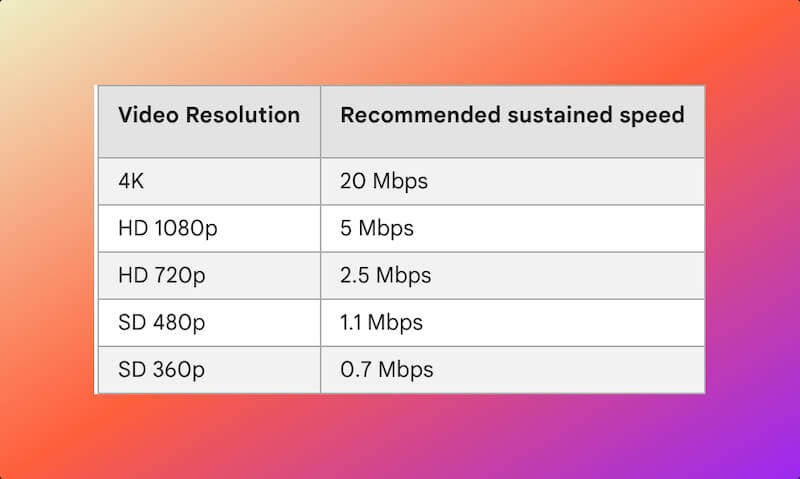
Если вы обнаружите, что скорость вашего Интернета низкая, вам следует установить для разрешения YouTube значение «Авто», чтобы качество используемого видео соответствовало скорости вашего Интернета. Выполните следующие действия, чтобы установить для разрешения видео YouTube значение «Авто»:
1. Во время воспроизведения видео на YouTube нажмите значок шестеренки , чтобы отобразить настройки видео.
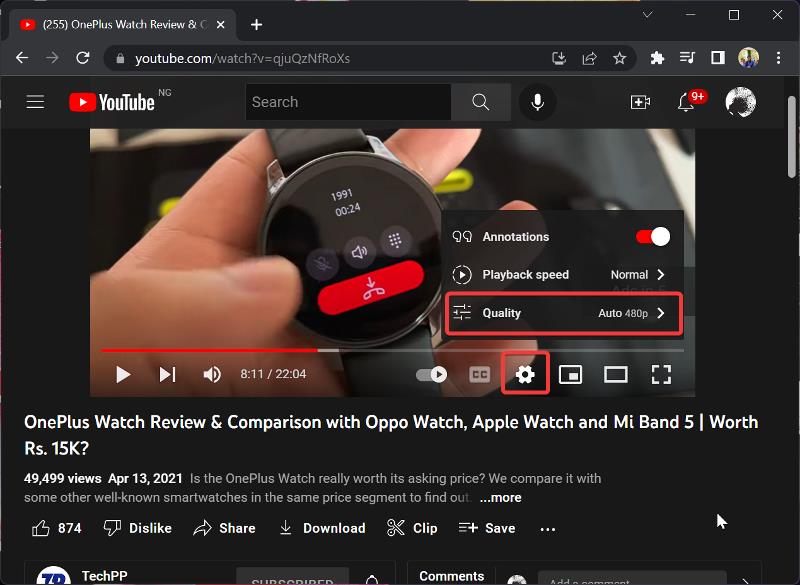
2. Нажмите «Качество » и прокрутите вниз, чтобы выбрать «Авто ».

Но если этот подход не решил проблему или вы уверены, что ваше интернет-соединение стабильно, перейдите к следующему решению.
ТАКЖЕ ЧИТАЙТЕ: комментарии YouTube не загружаются? 10 лучших способов исправить!
Исправление 2: отключите аппаратное ускорение в Chrome, чтобы исправить отставание YouTube
Еще одно решение, которое оказалось полезным для устранения проблемы с задержкой YouTube для некоторых пользователей, — отключить функцию аппаратного ускорения в Chrome. Вот как это сделать:
1. Откройте Chrome и щелкните меню из трех точек в правом верхнем углу браузера.
![Настройки Chromejpg YouTube Lagging on Chrome? Try these 10 Working Fixes [2022] - Chrome settingsjpg](/uploads/article/11213/zV1eRp6yGPTbdspw.jpg)
2. Выберите «Настройки » и нажмите « Система» .
![Система Chrome YouTube Lagging on Chrome? Try these 10 Working Fixes [2022] - Chrome system](/uploads/article/11213/qXKXIjTwyxanxFI1.jpg)
3. Отключите параметр Использовать аппаратное ускорение, если доступно .
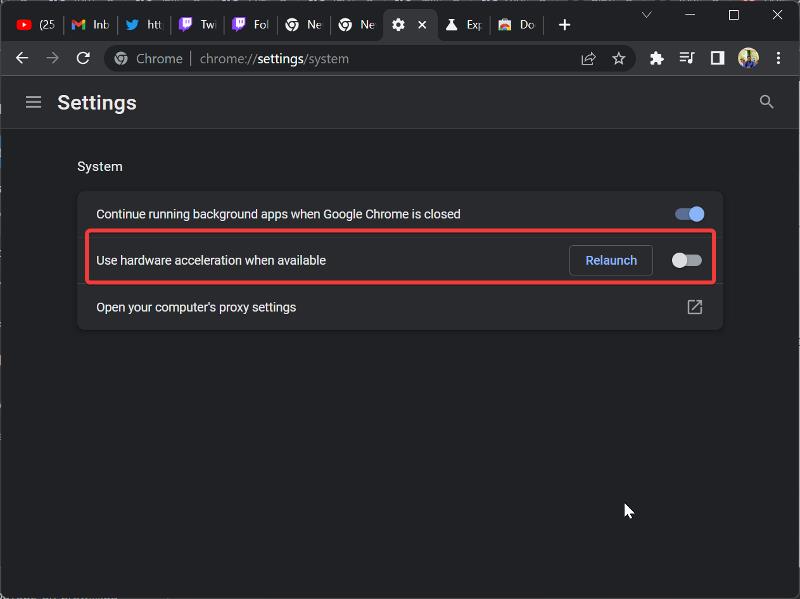
Исправление 3: очистить данные браузера Chrome
Chrome сохраняет данные о вашем просмотре, чтобы улучшить ваш опыт при использовании браузера. Однако, если хранится слишком много этих данных или поврежден кэш браузера, производительность может снизиться. Поэтому рекомендуется очистить данные просмотра, и здесь вы узнаете, как это сделать:
1. В Chrome щелкните меню из трех точек в правом верхнем углу.
2. Выберите « Дополнительные инструменты » и нажмите « Очистить данные просмотра… ».
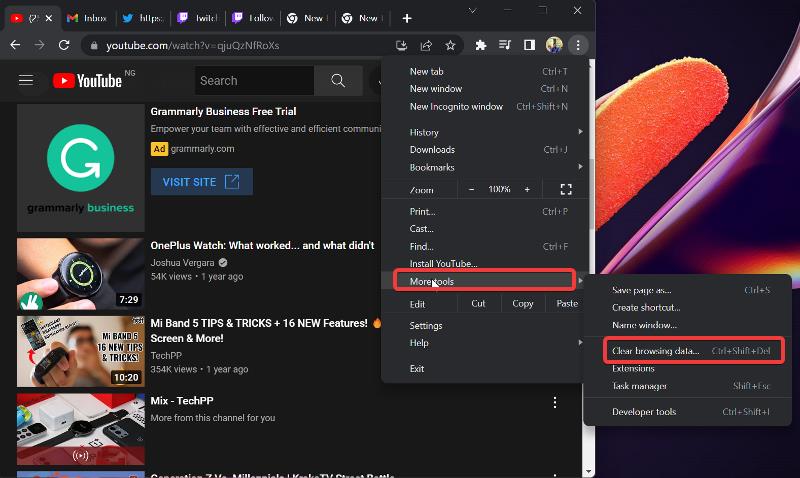
3. Установите все флажки на появившейся странице и нажмите « Очистить данные ».
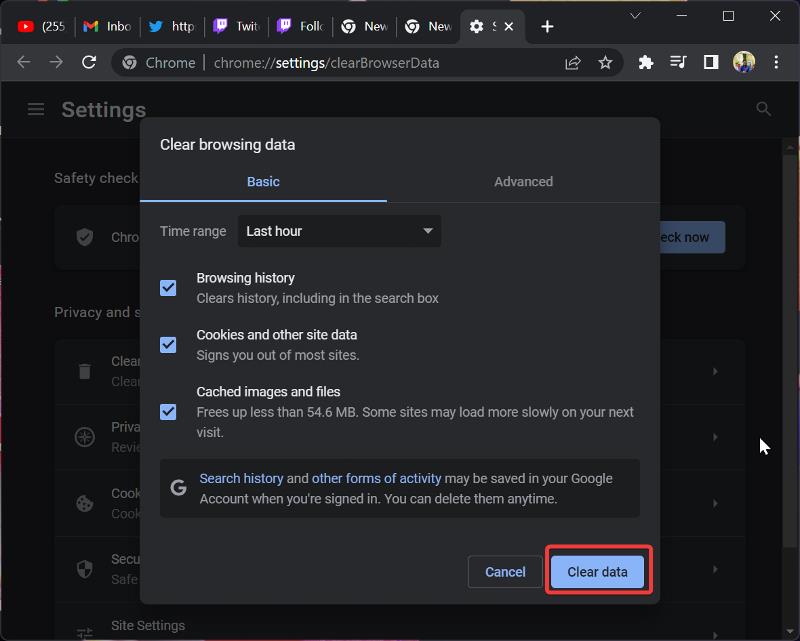
Исправление 4: перезапустите браузер
Браузер Chrome предназначен для работы с большими нагрузками, но чрезмерная загрузка программы может привести к чрезмерному использованию памяти на вашем компьютере. Кроме того, высокое использование оперативной памяти приводит к задержке приложения, работающего на вашем ПК. Это указывает на то, что высокое использование оперативной памяти может быть причиной задержки YouTube в Chrome. Между тем, лучший обходной путь в этой ситуации — закрыть и снова открыть Chrome. Надеюсь, после этого YouTube будет работать без проблем.

Исправление 5: удалить подозрительное расширение
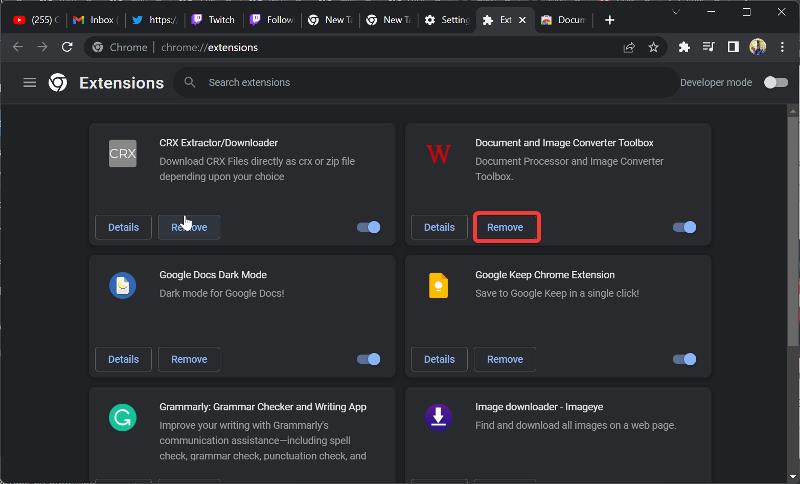
Основной причиной использования расширений является добавление новых функций в ваш браузер, но некоторые из этих расширений вызывают только сбои в работе вашего браузера. Сообщалось, что такие расширения, как AdBlock, вызывают отставание Chrome. Рассмотрите возможность удаления подозрительных расширений из Chrome, и проблемы с заиканием и буферизацией YouTube, скорее всего, будут решены.
Исправление 6: закройте другие открытые вкладки в Chrome
Вы можете просто закрыть некоторые из открытых вкладок в браузере, чтобы решить эту проблему отставания YouTube без перезапуска Chrome. Этот подход полезен, когда открыто слишком много вкладок или когда веб-сайт не позволяет YouTube работать должным образом из-за чрезмерной загрузки памяти и ЦП.
Исправление 7: сброс флагов Chrome
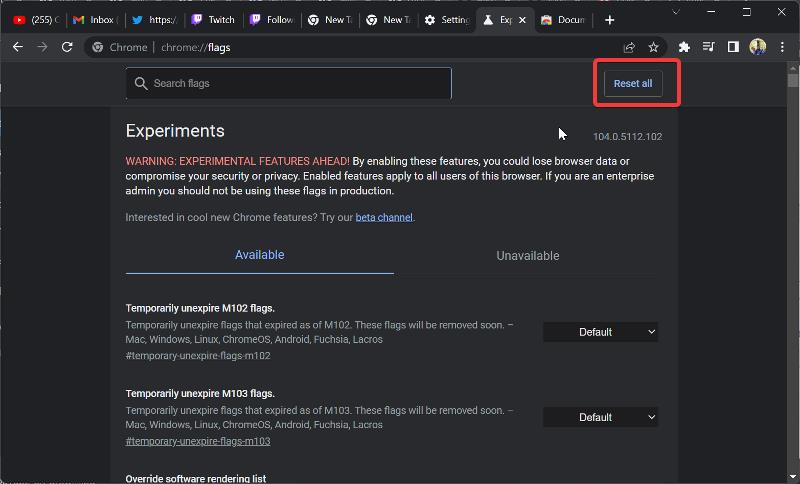
Флаги Chrome предназначены для добавления функций, которых еще нет в браузере или которые были удалены из браузера. Поскольку эти функции еще не получили широкого распространения, их вмешательство может повлиять на производительность вашего браузера. Итак, если вы знаете, что у вас включены некоторые флаги в Chrome, вам следует сбросить их до значений по умолчанию.
1. Введите Chrome://flags в поле адреса Chrome и нажмите Enter .
2. Нажмите «Сбросить все », чтобы вернуть флаги Chrome к значениям по умолчанию.
Исправление 8: обновить драйверы устройств
Драйверы дисплея, видеокарты и звука определяют, насколько хорошо работают экран и динамики вашего компьютера. Если ваши драйверы устарели, у вас могут возникнуть задержки при воспроизведении видео на вашем компьютере. Чтобы это исправить, вам следует обновить драйверы до более новой версии. Лучший способ обновить драйверы на ПК — использовать Центр обновления Windows:
1. Нажмите Windows + I , чтобы открыть Настройки .
2. Щелкните Центр обновления Windows на вертикальной панели.
3. Теперь нажмите «Проверить наличие обновлений» и выберите « Загрузить сейчас », чтобы установить обновления, которые будут включать ваши драйверы.
Исправление 9: отключить VPN
Иногда виртуальные частные сети снижают производительность некоторых веб-сайтов, что может иметь место в данном случае. Чтобы развеять все сомнения, просто отключите VPN на своем компьютере и попробуйте использовать YouTube через Chrome. Вы также можете попробовать очистить кеш DNS и изменить DNS на другой популярный сервис.
Исправление 10: обновить Chrome
Вы используете устаревшую версию Chrome? Если вы не уверены, вы можете проверить, так ли это, выполнив следующие действия. В устаревших версиях программы есть проблемы, которые, скорее всего, были исправлены в более новых версиях. По этой причине вам следует обновить Chrome, чтобы исправить проблемы с браузером и воспользоваться новыми функциями.
1. Откройте Chrome и щелкните трехточечное меню в правом верхнем углу страницы.
2. Выберите « Справка» и нажмите « О Google Chrome ».
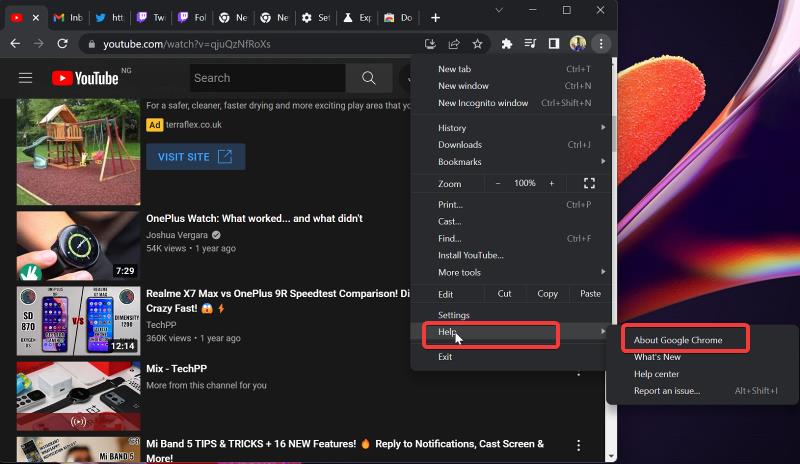
3. На открывшейся странице вы увидите меню, которое проверяет наличие обновлений Chrome. Если есть какие-либо обновления, установите, а если их нет, покиньте страницу.
Связанный: 3 лучших способа скачать видео с YouTube на Android
Как предотвратить отставание YouTube в Chrome?
Теперь, когда вы исправили проблему с задержкой YouTube в Chrome, узнайте, как предотвратить ее повторение.
- Во-первых, регулярное обновление программного обеспечения браузера и драйверов может помочь вам избежать некоторых сбоев и сбоев.
- Во-вторых, стабильное подключение к Интернету обеспечит плавную и бесперебойную загрузку видео.
- В-третьих, регулярная очистка данных браузера и кеша может помочь освободить место на устройстве и сократить время загрузки видео.
- Наконец, поддержание стабильной частоты кадров через соединение со стабильной пропускной способностью обеспечивает лучший просмотр всех видео.
Исправлена проблема с отставанием YouTube в Chrome
Одно из приведенных выше решений, несомненно, должно решить проблему с отставанием YouTube в Chrome. Однако, если проблема не устранена после того, как вы попробовали все описанные нами решения, что маловероятно, вам следует использовать другие браузеры, такие как Edge или Firefox, для открытия YouTube на вашем компьютере. Сообщите нам решение, которое сработало для вас, в разделе комментариев ниже.
Часто задаваемые вопросы
Почему мой YouTube внезапно тормозит?
В большинстве случаев задержка YouTube на вашем компьютере или смартфоне, вероятно, вызвана поврежденным или чрезмерным кэшем в вашем веб-браузере. Если проблема не в оперативной памяти вашего устройства, в некоторых случаях проблема связана с нестабильным подключением к Интернету или проблемами, связанными с графикой.
Как сделать YouTube более плавным?
Чтобы YouTube лучше работал в браузере Chrome, вам следует регулярно очищать данные браузера, а также файлы cookie и кэши. Эта процедура полезна, потому что слишком много данных просмотра влияет на функциональность браузера Chrome, что может привести к задержке YouTube.
Могут ли расширения Chrome быть причиной задержки YouTube?
Технически, расширения не должны негативно влиять на скорость вашего браузера, но если у вас установлено слишком много, ваш браузер может стать жадным до памяти, вызывая лаги. Кроме того, некоторые расширения являются вредоносными и могут повлиять на производительность вашего браузера. Так что да, расширения могут вызывать замедление работы YouTube в Chrome.
Что делать, если приложение YouTube тормозит на моем телефоне?
Если вы заметили, что ваше приложение YouTube начинает тормозить, попробуйте следующие решения:
1. Перезагрузите телефон
2. Очистите кеш YouTube
3. Удалите и переустановите YouTube
Как предотвратить отставание моих видео на YouTube?
Есть несколько решений, которые вы можете попробовать, чтобы остановить отставание ваших видео на YouTube. Во-первых, отключите аппаратное ускорение в браузере. Во-вторых, убедитесь, что у вас стабильное интернет-соединение. В-третьих, регулярно очищайте данные браузера и кеш. Если задержка сохраняется, это может быть вызвано устаревшими сетевыми или графическими драйверами.
Почему видео на YouTube глючат?
Есть ряд причин, по которым видео на YouTube могут глючить. Одна из возможностей заключается в том, что аппаратные характеристики вашей системы недостаточны для воспроизведения видео высокой четкости на YouTube. Другой причиной может быть неправильная настройка системы. Чтобы решить эту проблему, вы должны изменить разрешение видео и проверить, решает ли это проблему. Кроме того, проблемы с сетью или другие проблемы также могут привести к сбоям и заиканию видео на YouTube.
Дальнейшие чтения:
- Как скачать Instagram Reels Audio в формате MP3
- WhatsApp Media не загружается? Вот как это исправить
- Как просмотреть и удалить историю просмотров YouTube
- 6 лучших трюков с URL-адресами YouTube, которые вам нужно знать
